我们大家在使用wps的过程中,使用表格工具的情况是非常多的,其中会将编辑好的表格数据进行打印的情况,在进行打印表格数据的时候,有的小伙伴想要设置打印缩放比例,那么如何设置呢,针对这种情况,我们可以进入到打印预览的窗口中进行设置即可,一般打印表格都是设置为无打印缩放的,但是你可以自定义调节打印缩放的比例参数,以及还可以也可以直接设置打印的位置,下方是关于如何使用WPS excel设置打印缩放的具体操作方法,如果你需要的情况下可以看看方法教程,希望对大家有所帮助。

1.我们需要打开要进行操作演示的表格数据,如图所示。

2.之后将表格数据选中之后,点击页面最顶部的位置,将打印预览图标进行左键点击即可进入。

3.当我们进入到打印预览的页面之后,在页面的右侧位置是相关的功能选项,将其中的【缩放】这个选项找到,将【无打印缩放】选项进行点击展开。

4.随后你根据自己的需求来选择,比如选择其中的【自定义缩放】。

5.之后你可以在自定义缩放后面进行缩放比例的设置,如果你选择【200%】,那么页面上的表格数据就会进行放大处理,如图所示。

以上就是关于如何使用WPS Excel设置打印缩放的具体操作方法,一般直接打印的话,是无打印缩放的,因此想要设置打印缩放参数,进入到打印预览中可以非常直观且方便的进行打印缩放比例参数的调整和设置,感兴趣的话可以操作试试。
 我们无法在此设备上激活windows怎么办
我们无法在此设备上激活windows怎么办
我们在尝试激活自己的win10系统时,有些小伙伴可能会遇到出现......
 《荒野大镖客2》东部传说背包怎么解锁?
《荒野大镖客2》东部传说背包怎么解锁?
荒野大镖客2中使用背包可以让我们存放更多的物品,有玩家想知......
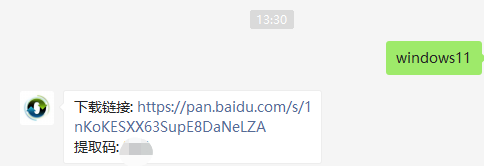 非正版win7升级win11教程方法
非正版win7升级win11教程方法
可能有部分网友电脑上安装的是非正版的win7系统,现在win11系统出......
 梦幻新诛仙耐法宝宝怎么搭配-梦幻新诛仙
梦幻新诛仙耐法宝宝怎么搭配-梦幻新诛仙
大家知道吗?梦幻新诛仙中的耐法宝宝可以帮助玩家提高生存效率......
 怪物猎人崛起PC试玩闪退怎么解决 崩溃闪
怪物猎人崛起PC试玩闪退怎么解决 崩溃闪
怪物猎人崛起PC试玩闪退怎么解决?今日steam平台上架了怪物猎人......

我们可以在WPSWord文档进行各种图表的设计和绘制,比如可以设置的图表类型有折线图、柱形图以及散点图等,我们可以在使用该文档工具的过程中,想要对插入的图表进行数据的编辑和线条的...
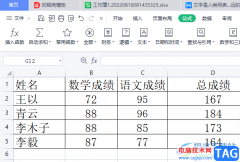
wps软件是大家很熟悉的一款办公软件,在wps软件中的功能有着其它办公软件强大功能的支持,因此用户在编辑文件时,就可以找到相关功能来解决自己遇到的编辑问题,给自己带来了不少的好处...

对于WPS这款软件,使用的小伙伴是非常多的,由于里面提供的功能十分的丰富,于是大家在操作的过程中就会非常的得心应手,比如常常会遇到需要在表格中进行数据或者是文字的输入、编辑、...

我们常常通过WPS进行PPT演示的创作,在创建的时候,会进行文字、图片、图表以及艺术字等编辑和排版,有的小伙伴创建了一个PPT演示文稿之后,想要在创建的页面中重新再新建一个PPT,那么怎...

相信大家对WPS这款软件已经不陌生了,这款软件在我们的工作当中起着十分重要的作用,大家常常通过该软件进行编辑办公文档,而当你想要在WPS中进行PPT文件的创建时,那么我们可以通过新建...

在日常生活中,使用最多的办公软件为office以及WPS这两款软件,如果你想要免费的使用办公软件,那么其中WPS就可以进行免费的操作,在WPS中有需要功能可以帮助我们更好的编辑文档、表格以及...

wps软件给用户带来的好处是毋庸置疑,用户遇到需要编辑的情况时,都会选择在wps软件中来解决,在这款办公软中的功能有着其它热门办公软件的支持,为用户提供了各种文件的编辑权利,因此...
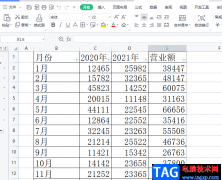
wps软件相较于其它办公软件来说,有着很不错的优势来吸引用户前来使用,例如用户可以在wps软件中编辑word文档、excel表格或是ppt演示文稿等,这些文件是其它办公软件无法做到的,所以wps软件...

有的小伙伴对表格文档进行编辑的过程中经常会需要在表格文档中添加形状,当我们需要将形状和网格进行对齐时经常会需要不停的移动,其实在WPS软件中,我们可以选择开启“对齐网格”功能...
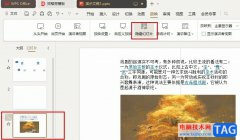
WPS是很多小伙伴都在使用的一款文档编辑软件,在使用这款软件对演示文稿进行幻灯片播放时,如果幻灯片中有我们不需要播放的幻灯片,我们可以选择删除该页幻灯片,也可以选择将该页幻灯...

很多小伙伴在对表格文档进行编辑时都会选择使用WPS软件,因为在WPS中我们可以使用各种该工具对表格中的数据进行筛选、排序或是计算。有的小伙伴在使用WPS对表格文档进行编辑时可能会遇到...

wps软件是大部分用户日常办公使用到的一款办公软件,它为用户带来了文档、表格以及演示文稿等不同种类文件的编辑权利,为用户带来了许多的便利和好处,吸引了不少的用户前来下载使用,...

大家对wps软件都是很熟悉的,不管是在学习上还是在工作上,都可以利用wps软件中相关的功能来解决,这样可以帮助用户简单轻松的完成编辑任务,提升自己的办事效率,因此wps软件拥有着庞大...

在WPS中新建幻灯片是非常常见的一个操作,因为有时候由于工作的原因或者其他方面的原因,需要通过WPSPPT制作好看的图片或者编辑材料等,那么就离不开WPS办公软件了,在使用WPSPPT编辑文档的...

针对WPS办公软件,大家在平时的生活中或者工作中应该多多少少是有一定的了解的,大家在使用的时候,会对一些数据进行相应的编辑修改,其中如果你编辑的数据比较多,需要进行首尾倒置排...